গুগল ফটোজে ছবির ফোল্ডার লক করবেন যেভাবে
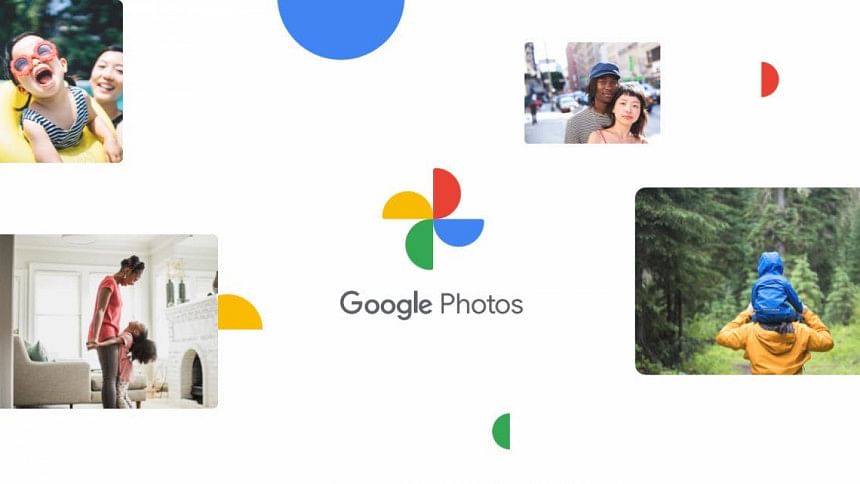
গুগল ফটোজের মাধ্যমে অনলাইনে ছবি বা ভিডিও সংরক্ষণের সুযোগ থাকায় অ্যান্ড্রয়েড ফোন ব্যবহারকারীদের কাছে বেশ জনপ্রিয় এই অ্যাপটি। ব্যবহারকারী গুগল ফটোজ ব্যবহার করে অনলাইনে ছবি সংরক্ষণ এবং আদান-প্রদানের পাশাপাশি ব্যাক্তিগত ফোল্ডারে ছবি লকও করে রাখতে পারেন।
পাসওয়ার্ড ব্যবহার করে প্রিয় ছবিগুলোকে নিরাপদ রাখতে পারবেন আপনি। যারা গুগল ফটোজে বাড়তি নিরাপত্তা চান, তাদের জন্য লকড ফোল্ডার ফিচার। লকড ফোল্ডারকে সুরক্ষিত রাখার জন্য স্ক্রিন লক, পাসওয়ার্ড বা বায়োমেট্রিক যেকোনো একটি ব্যবহার করতে পারেন। আপনার নির্ধারিত পাসওয়ার্ড বা বায়োমেট্রিক ব্যবহার করে ফোল্ডারে থাকা ছবি বা ভিডিও দেখতে পাবেন।
গুগল ফটোজ অ্যাপটি অ্যান্ড্রয়েড ফোন বা ট্যাব, আইফোন, আইপ্যাড, ম্যাক বা উইন্ডোজ পিসি ব্যবহারকারীরা ফ্রিতে জাউনলোড ও ব্যবহার করতে পারবেন।
গুগল ফটোজ লকড ফোল্ডারের মাধ্যমে ফটোজ অ্যাপে ছবি ও ভিডিও বাছাই করে পাসওয়ার্ড বা বায়োমেট্রিক লকযুক্ত ফোল্ডারে রাখা যাবে।
গুগল ফটোজে ব্যক্তিগত ছবির ফোল্ডার লক করবেন যেভাবে চলুন জেনে নিই-
- গুগল ফটোজ অ্যাপটি আপডেট আছে কি না চেক করুন।
- গুগল ফটোজ অ্যাপটি ওপেন করুন এবং লাইব্রেরি অপশনটি সিলেক্ট করুন।
- লাইব্রেরি অপশন ওপেন করার পর 'ইউটিলিটি' অপশনটি বাছাই করুন।
- এবার 'সেটআপ লক ফোল্ডার' অপশন বাছাই করুন এবং কীভাবে এটি কাজ করে পড়ে নিন।
- 'গেট স্টার্ট' অপশন ক্লিক করে গাইডলাইন পেজটি দেখতে পাবেন।
- 'সেটআপ' অপশনে ক্লিক করুন।
- আপনার পছন্দ অনুযায়ী একটি লক সেটআপ করুন।
- লক করা ফোল্ডারে ছবি ও ভিডিও যোগ করতে 'মুভ আইটেম' বাছাই করুন।
- এরপর আপনার ফটো গ্যালারি দেখতে পাবেন। আপনি যেসব ছবি, ভিডিও লক ফোল্ডারে নিয়ে যেতে চান সেটি নির্বাচন করুন।
- ছবি বাছাই হয়ে গেলে 'মুভ' অপশনে ট্যাপ করুন।
মনে রাখবেন, ফটোজ অ্যাপ ডিলিট করে ফেললে ফোল্ডারে থাকা সব ছবি বা ভিডিও স্বয়ংক্রিয়ভাবে ডিলিট হয়ে যাবে। তাই অ্যাপটি ডিলিট করার আগে অবশ্যই ভেবে নিতে হবে।





Comments